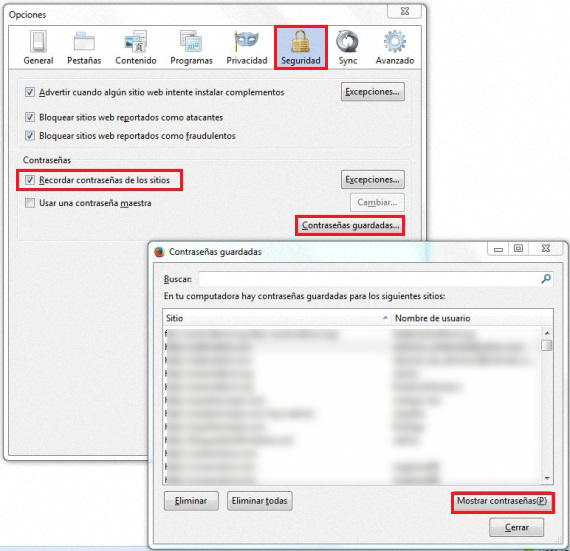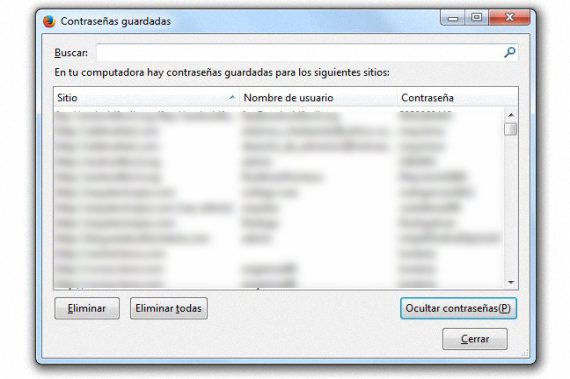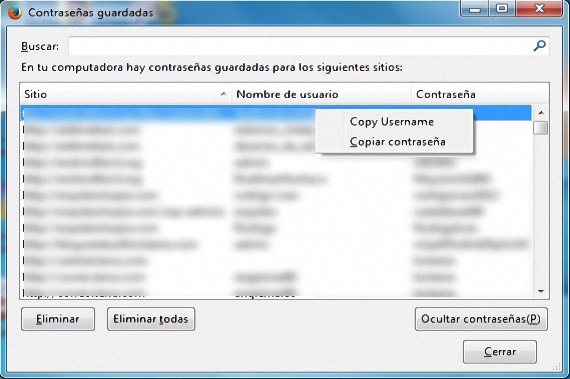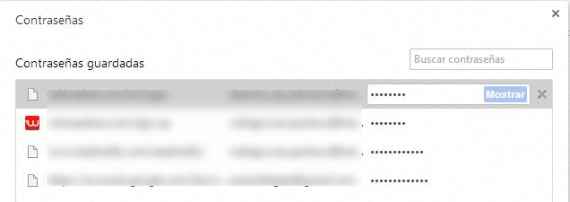De noodzaak om verschillende gebruikers te gebruiken in verschillende online diensten, heeft ertoe geleid dat veel mensen ook verschillende wachtwoorden voor elk van hen moeten gebruiken, wat nogal verwarrend is om te weten welke we op een bepaald moment gebruiken voor elk van de accounts waarop we zijn geabonneerd. Nu zullen we aangeven een zeer eenvoudige methode om de wachtwoorden van een specifieke gebruiker en webpagina te achterhalen, allemaal zonder de noodzaak om applicaties van derden te gebruiken.
Of we nu Mozilla Firefox, Google Chrome of Internet Explorer gebruiken, de wachtwoorden die we gebruiken om toegang te krijgen tot een specifieke account of dienst, kunnen desgewenst gehost blijven in deze internetbrowsers; Als we die mensen zijn met een groot aantal accounts, dan hebben we ook een ander aantal gebruikersnamen en ook wachtwoorden, iets dat moeilijk te onthouden is; zonder te hoeven gebruik applicaties van derden, in de volgende recensie we zullen een paar trucs noemen om zowel de gebruikersnaam als het wachtwoord te kunnen achterhalen vanuit een van de internetbrowsers die we hierboven hebben genoemd.
Herstel wachtwoorden in Mozilla Firefox
Voor veel mensen, wat Mozilla Firefox biedt als het om kracht gaat herstel de gebruikersnaam en het wachtwoord dat eraan is gekoppeldHet is een van de gemakkelijkste taken om uit te voeren, hoewel we hiervoor de exacte plaats moeten weten waar deze optie zich bevindt; Om ons doel te bereiken, hoeven we alleen de volgende opeenvolgende stappen te volgen:
- Open onze Mozilla Firefox-browser.
- Klik op het tabblad linksboven in Firefox.
- Ga dan naar Opties-> Opties.
- Zoek in het nieuwe venster naar de tablet «Veiligheid".
Een nieuw venster is het venster dat we op dit moment zullen zien, met een gebied met «Wachtwoorden»; als het vak dat verwijst naar de mogelijkheid van «Onthoud wachtwoord van de sites» is geactiveerd, dan kunnen we hier alle bestanden vinden die we op een bepaald moment en op verschillende websites hebben gebruikt. Het enige wat we nu hoeven te doen, is op het kleine optievak klikken met de tekst "Opgeslagen wachtwoorden".
Het nieuwe venster dat onmiddellijk verschijnt, is vergelijkbaar met het venster dat we eerder hebben geplaatst; daar kunnen we voornamelijk 2 kolommen bewonderen, namelijk:
- Plaats.
- Gebruikersnaam.
Als we op de optie klikken die rechtsonder staat (wachtwoorden weergeven), verschijnt er onmiddellijk een 3e kolom, waar we de mogelijkheid hebben om al die wachtwoorden te zien die zijn gekoppeld aan de gebruikersnaam en ook de website waartoe ze behoren . Onderaan en aan de linkerkant vinden we 2 extra opties, waarmee we een of meer (en in het beste geval alle) wachtwoorden kunnen verwijderen die zijn geregistreerd in onze Mozilla Firefox-browser.
Als we om wat voor reden dan ook niet willen dat de wachtwoorden worden weergegeven met de hierboven aangegeven optie, kan de gebruiker gebruik maken van het contextmenu van de rechtermuisknop. Om dit te doen, hoeft u alleen maar met deze knop op een van de daar getoonde accounts te klikken, waarmee 2 opties binnen het contextmenu verschijnen, namelijk:
- Kopieer gebruiker.
- Wachtwoord kopiëren.
Dit is een geweldig hulpprogramma dat we zouden kunnen gebruiken als er mensen naast ons zijn, die met een ‘arendsoog’ zowel de gebruikersnaam als het wachtwoord konden achterhalen getoond en activeer zijn zichtbaarheid in de 3e kolom zoals hierboven vermeld.
Als we een groot aantal gebruikersaccounts hebben en dus hetzelfde aantal wachtwoorden gekoppeld aan een website, dan wordt er een grote lijst geopend die wordt getoond in dit laatste venster dat we momenteel analyseren. Het zoeken kan vervelend en vervelend zijn als er verschillende namen zijn die lijken op de website die we proberen te vinden; om deze reden is er in het bovenste veld een optie voor «Zoeken», waar we alleen zullen moeten plaats de eerste letters van de website die we proberen te vinden, waarmee we een soort zoekfilter zouden toepassen, dat de daar getoonde lijst en onze zoektocht naar het wachtwoord dat we willen redden, vereenvoudigt.
Herstel wachtwoorden van Google Chrome
Hier is de situatie iets gemakkelijker, hoewel er bepaalde nadelen zijn die we zullen tegenkomen bij het proberen een wachtwoord of gebruikersnaam redden van deze Google Chrome-browser; Deze eerste stappen zijn (net als onze vorige aanbeveling) als volgt:
- Start de Google Chrome-browser.
- Zoek naar de kleine horizontale lijnen rechtsboven in de browser.
- Klik op die optie.
- Kies uit de weergegeven opties de optie met «configuratie".
- Kijk onderaan het nieuwe venster voor de optie die zegt «Toon geavanceerde opties»En klik daar.
- Navigeer naar beneden in dit nieuwe venster totdat u de «Wachtwoorden en formulieren".
- Klik op de optie met de tekst «Beheer opgeslagen wachtwoorden".
Zodra we deze opeenvolgende stappen hebben gevolgd, verschijnt onmiddellijk een nieuw zwevend venster; Er zijn ook 3 kolommen aanwezig, waar primair de website staat, de gebruikersnaam waarmee we deze hebben ingevoerd en het wachtwoord, dit laatste element in de 3e kolom en versleuteld met kleine puntjes. Als we op een van deze sites in de lijst klikken, wordt een extra optie met de tekst «tonen»Zal onmiddellijk verschijnen, waardoor wanneer erop wordt geklikt, het wachtwoord zichtbaar wordt dat bij de gebruikersnaam en de website in de lijst hoort.
Hier het contextmenu wordt niet geactiveerd met de rechtermuisknop op de manier die we noemden in Mozilla Firefox. Het is vermeldenswaard dat in Google Chrome wachtwoorden voor sommige sociale netwerken en gespecialiseerde sites zoals bankinstellingen meestal niet worden gehost, dus een groot aantal wachtwoorden zal in deze internetbrowser niet worden gevonden.
Meer informatie - Gemakkelijk om opgeslagen wachtwoorden in veel Windows-applicaties te bekijken met PasswdFinder